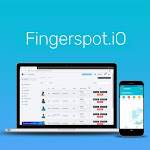Cara Mengambil Data Di Mesin Fingerprint Melalui Flasdisk
Caranya :
Di mesin Revo Series, Pasang Flasdisk ke Mesin >> Tkan tombol Menu >> Pilih Download. tunggu sampai download sukses.Di mesin Revo W Series, Pasang Flasdisk ke Mesin >> Tkan tombol...